
КАТЕГОРИИ:
Архитектура-(3434)Астрономия-(809)Биология-(7483)Биотехнологии-(1457)Военное дело-(14632)Высокие технологии-(1363)География-(913)Геология-(1438)Государство-(451)Демография-(1065)Дом-(47672)Журналистика и СМИ-(912)Изобретательство-(14524)Иностранные языки-(4268)Информатика-(17799)Искусство-(1338)История-(13644)Компьютеры-(11121)Косметика-(55)Кулинария-(373)Культура-(8427)Лингвистика-(374)Литература-(1642)Маркетинг-(23702)Математика-(16968)Машиностроение-(1700)Медицина-(12668)Менеджмент-(24684)Механика-(15423)Науковедение-(506)Образование-(11852)Охрана труда-(3308)Педагогика-(5571)Полиграфия-(1312)Политика-(7869)Право-(5454)Приборостроение-(1369)Программирование-(2801)Производство-(97182)Промышленность-(8706)Психология-(18388)Религия-(3217)Связь-(10668)Сельское хозяйство-(299)Социология-(6455)Спорт-(42831)Строительство-(4793)Торговля-(5050)Транспорт-(2929)Туризм-(1568)Физика-(3942)Философия-(17015)Финансы-(26596)Химия-(22929)Экология-(12095)Экономика-(9961)Электроника-(8441)Электротехника-(4623)Энергетика-(12629)Юриспруденция-(1492)Ядерная техника-(1748)
Реестра ОС
|
|
|
|
ИССЛЕДОВАНИЕ СТРУКТУРЫ И ВОЗМОЖНОСТЕЙ
Цель работы: изучение структуры и приобретение навыков работы с системным реестром на примере WINDOWS XP.
Реестр и его роль. Реестр (registry) представляет собой иерархически организованную базу данных, которую ОС использует для запуска приложений, хранения системных правил, профилей пользователей, прочих настроек и т.д. Также реестр используется практически всеми приложениями для хранения своих настроек.
Впервые реестр был использован в Windows 95, с тех пор он стал быстрее и лучше защищен от всевозможных ошибок.
Хотя реестр организован довольно понятным образом, он представляет собой сложную и обширную структуру.
Реестр можно рассматривать как записную книжку Windows – как только системе нужна какая-то информация, она ищет ее в реестре. Реестр очень обширен, и дать однозначное его определение невозможно. Кратко и достаточно точно можно сказать, что реестр – компонент операционной системы компьютера, который в иерархической базе данных хранит важнейшие установки и информацию о приложениях, системных операциях, пользовательской и аппаратной конфигурациях.
История реестра. Изначально каждая программа хранила нужные для себя настройки и данные своим собственным способом, как правило – в виде файлов собственной структуры. Поэтому при переносе программы с одной машины на другую достаточно было настроить эти файлы (как правило – прописать нужные имена дисков и каталоги, т. к. каждая машина имела свои диски). С другой стороны, эта процедура – тогдашний эквивалент инсталляции – порой была очень сложной. В Windows 3.x была сделана попытка упорядочить формат и способ хранения конфигурационных файлов. В частности, всем им было предписано носить расширение.ini.
Реестр был создан потому, что с файлами INI, которые появились в Windows 3.x, пользователям приходилось думать, какой файл INI за что отвечает и как изменить в нужном файле ту или иную настройку. Часто было трудно выяснить месторасположение таких файлов для нужной программы. Кроме того, отсутствовал способ определения того, какая программа связана с конкретным INI-файлом. С другой стороны, редактировать такие файлы было намного легче, чем реестр. Одним из самых важных различий между файлами INI и реестром являлось расположение файлов – INI-файлы принадлежали программе, в то время как реестр – часть Windows. Именно поэтому в наше время невозможно «просто перенести» программу – требуется записать ее настройки в реестр, что, собственно, и составляет процедуру инсталляции программы.
Где расположены файлы реестра. В ОС Windows 9x реестр хранится в двух файлах: System.dat и User.dat. Эти два файла находятся в папке с Windows. Если на данном компьютере несколько пользователей, то система создает несколько файлов User.dat. В Windows NT (2000/XP) есть специальный каталог SYSTEM32\CONFIG, хранящий в виде защищенных файлов разделы реестра.
Структура реестра. В целом реестр очень напоминает файловую систему с той разницей, что вместо файлов на нижнем уровне содержатся параметры (рис.1).
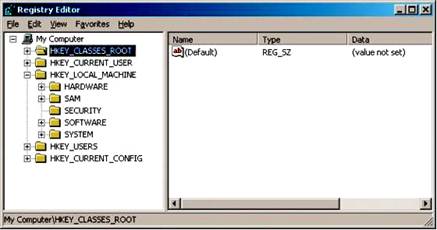
Рис. 1.
Информация, хранящаяся в иерархической базе данных реестра, собрана в разделы (Hive key), которые содержат один или более подразделов (Sub key). Каждый подраздел содержит параметры (Value). Всего в реестре Windows XP насчитывается пять ветвей:
HKEY_CLASSES_ROOT – находится информация о настройках интерфейса.
HKEY_CURRENT_USER – данные о настройках текущего пользователя.
HKEY_LOCAL_MACHINE – включает информацию о конфигурации компьютера и об установленном программном обеспечении.
HKEY_USERS – собраны данные обо всех пользователях Windows.
HKEY_CURRENT_CONFIG – содержит информацию о настройках оборудования, которое используется в текущем сеансе работы.
Возможность создавать вложенные подразделы позволяет группировать параметры. В результате получается древовидная структура, которую можно просмотреть в Редакторе реестра (Registry editor, RegEdit). Каждый раздел (ветвь) соответствует определенному типу информации о пользователе, аппаратном обеспечении, приложении и т. д. Изменяя тот или иной параметр, можно управлять работой Windows, защитить компьютер от нежелательных пользователей и просто настраивать внешний вид Windows. Например, в разделе HKEY_LOCAL_MACHINE\ SOFTWARE\ Microsoft\ Windows\ CurrentVersion\ Run сдержится список параметров. Имена этих параметров не играют роли для системы, а значения представляют собой имена исполняемых файлов, которые следует запускать всякий раз при запуске системы. Добавив туда свой параметр, можно заставить систему запускать свою программу.
Редактирование реестра. RegEdit – это программа, которая позволяет редактировать файлы реестра. Запустить ее можно из командной строки, либо через меню Пуск –> Выполнить. В левой части окна отображается вся иерархическая структура реестра, в правой – параметры, существующие в текущем разделе. Следует отметить, что параметры могут находиться даже в корне реестра.
Восстановление реестра. При работе с реестром надо соблюдать осторожность. Удаление каких-либо важных данных случайно или по незнанию может привести к краху операционной системы. Тогда спасти положение может только восстановление последней работоспособной копии.
Если Вы собираетесь поэкспериментировать с реестром, предварительно сохраните на диске файлы SYSTEM.DAT и USER.DAT. Они находятся в каталоге, куда была установлена операционная система и имеют атрибуты "только для чтения" и "скрытый". В случае если реестр будет серьезно испорчен, Вы сможете переписать эти файлы в каталог Windows, установить нужные атрибуты и реестр будет как новенький. Только не вздумайте восстанавливать эти файлы, когда загружен Windows, иначе система накроется окончательно и спасет ее только полная переустановка. Для восстановления этих файлов надо предварительно перезагрузиться в DOS и уже там заменять испорченные файлы хорошими.
Но это не единственный вариант восстановления данных. Операционная система при каждом удачном запуске сохраняет копию реестра в CAB-файле, который записывается в скрытый каталог SYSBCKUP каталога Windows. По умолчанию хранятся последние пять копий. Это число может варьироваться от 0 до 99 и устанавливается значением ключа MaxBackupCopies в файле scanreg.ini в каталоге Windows. Правда не стоит устанавливать слишком большое значение, т. к. файлы занимают немало места. Чтобы восстановить реестр с одной из этих резервных копий, надо перезагрузиться в DOS и выполнить команду SCANREG /RESTORE. Появится список доступных резервных копий реестра, отсортированных по времени их создания. После выбора нужной копии данные будут благополучно восстановлены, и Вы получите реестр, отвечающий состоянию дел на момент его создания.
Но если Вы устанавливали какие-то программы или меняли настройки операционной системы в промежуток между последней резервной копией и сбоем в реестре, то все эти данные безвозвратно пропадут. Чтобы в любое время создать резервную копию реестра, воспользуйтесь командой SCANREG /BACKUP,которая в случае нормально прошедшей проверки создаст резервную копию.
Еще один вариант резервирования и восстановления реестра состоит в экспортировании раздела или целой ветви, которую Вы планируете изменять. Это можно осуществить в Regedite для Windows в меню "Реестр". Выделите нужный раздел и щелкните по пункту "Экспорт файла реестра". После задания имени файла данные этого раздела будут в него экспортированы. Файл имеет расширение reg. Для его импортирования в реестр достаточно дважды щелкнуть на нем и данные будут перенесены. Правда этот способ восстановления информации имеет один существенный недостаток: все удаленные или измененные записи будут восстановлены, но вот добавленные записи удалены не будут. Поэтому данный способ больше подходит, если Вы проводите какие-то несущественные изменения, и чтобы откатить их не вводя старые данные заново, можно воспользоваться экспортом/импортом.
Вообще, работать с реестром надо крайне осторожно, но если Вы будете периодически резервировать его, то никаких проблем возникнуть не должно.
|
|
|
|
|
Дата добавления: 2014-12-23; Просмотров: 937; Нарушение авторских прав?; Мы поможем в написании вашей работы!